CentOS 6.9使用Setup配置网络(解决dhcp模式插入网线不自动获取IP的问题)
Posted Jim
tags:
篇首语:本文由小常识网(cha138.com)小编为大家整理,主要介绍了CentOS 6.9使用Setup配置网络(解决dhcp模式插入网线不自动获取IP的问题)相关的知识,希望对你有一定的参考价值。
说明:dhcp模式插入网线不自动获取IP是因为网卡没有激活,造成这种原因的,应该是安装系统时没有插入网线造成的。
解决方法:
修改网卡配置文件
vim /etc/sysconfig/network-scripts/ifcfg-eth0
将“ONBOOT=no”改为“ONBOOT=yes”,指明在系统启动时激活网卡,保存退出。
重启网络服务
service network restart
#或者
/etc/init.d/network restart
Setup配置网络:
1、在输入命令setup设置网络 
2、回车出现如下界面

- authentication configuration:身份证配置
- firewall configuration:防火墙配置
- network configuration:网络 配置
- System services :系统服务
按上下方向键选择网络配置回车。
3、选择设备配置

- device configuration:ip配置
- dns configuration:dns配置
选择IP配置回车。
4、选择第一个 回车
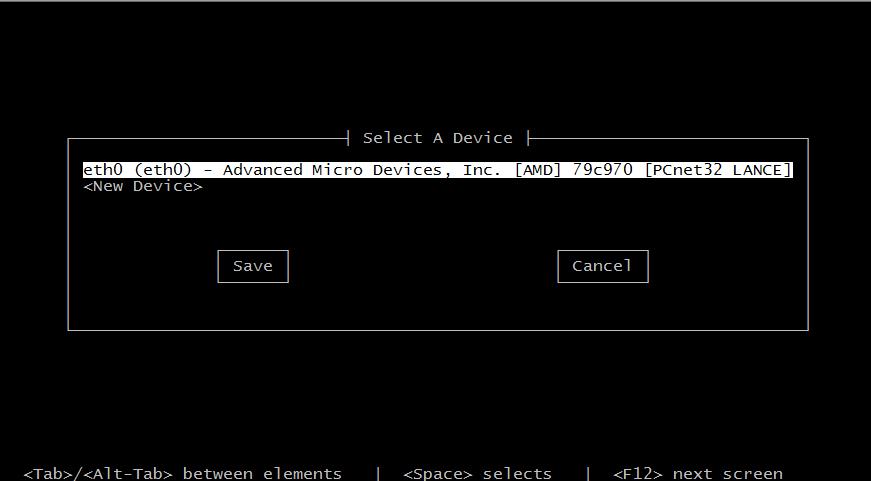
5、出现如下界面

- use dhcp:自动获取 必须要有dhcp 服务器 如果没有 将 * 换成空格 手动填写
- static ip:ip地址
- netmask:子网掩码
- default gateway id:默认网关
- primary dns server:dns服务器地址 【首选】
- secondary dns server:备用dns服务器地址
设置好后:按Tab键:依次 OK–>Save–>Save&Quit–>Quit
6、重启网络输入命令service network restart回车
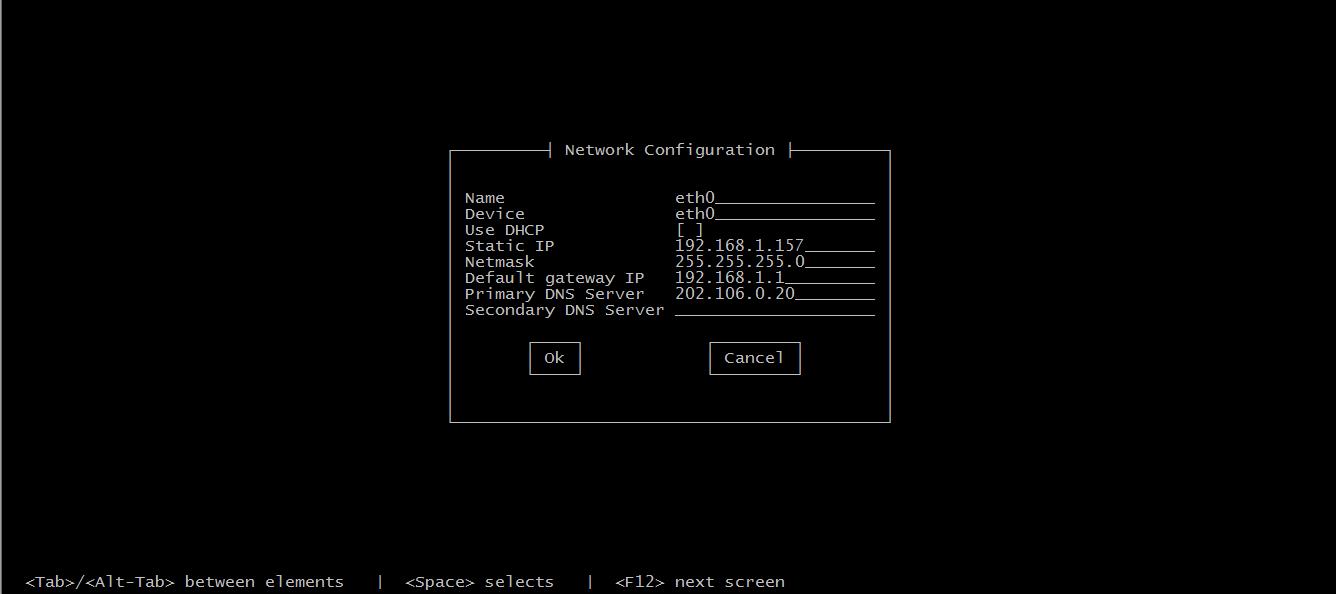
7、查看IP地址ifconfig
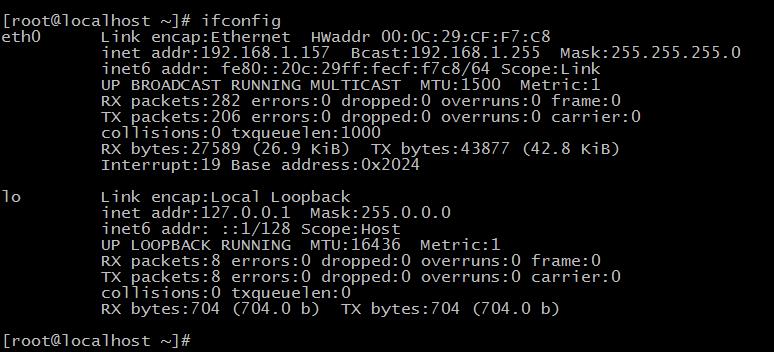
8、如果上面的步骤配置IP之后还是找不到这张网卡,就是用如下命令
vim /etc/sysconfig/network-scripts/ifcfg-eth0
打开网卡配置文件,看到如下界面
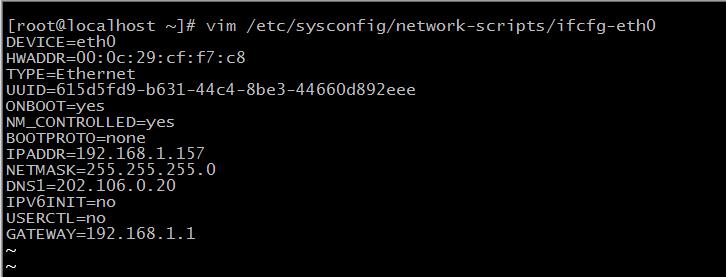
将ONBOOT=no,改为ONBOOT=yes
文件修改完毕后,按Esc键返回vim命令状态,输入:wq!保存文件,使用service network restart命令重启网卡即可。
参考:
http://blog.csdn.net/llx123654/article/details/51733748(以上内容部分转自此篇文章)
以上是关于CentOS 6.9使用Setup配置网络(解决dhcp模式插入网线不自动获取IP的问题)的主要内容,如果未能解决你的问题,请参考以下文章